「お知らせバナー App」をインストールすると、ショップページの上部にお知らせを表示することができます(※)。表示する内容やデザインは、自由にカスタマイズすることができます。
※「お知らせバナー App」で作成したお知らせバナーは、ショッピングサービス「Pay IDアプリ」には表示されません。
STEP1:「お知らせバナー App」のインストール
「お知らせバナー App」をインストールします。インストール完了後、ショップ管理画面>デザインに、「お知らせバナー」メニューが表示されます。
STEP2:表示内容の編集
ショップ管理画面>デザイン の「お知らせバナー」メニューを選択してください。
「お知らせバナーを表示する」をONにすると、ショップページの上部にお知らせバナーが表示されます。表示内容は、自由にカスタマイズできます。
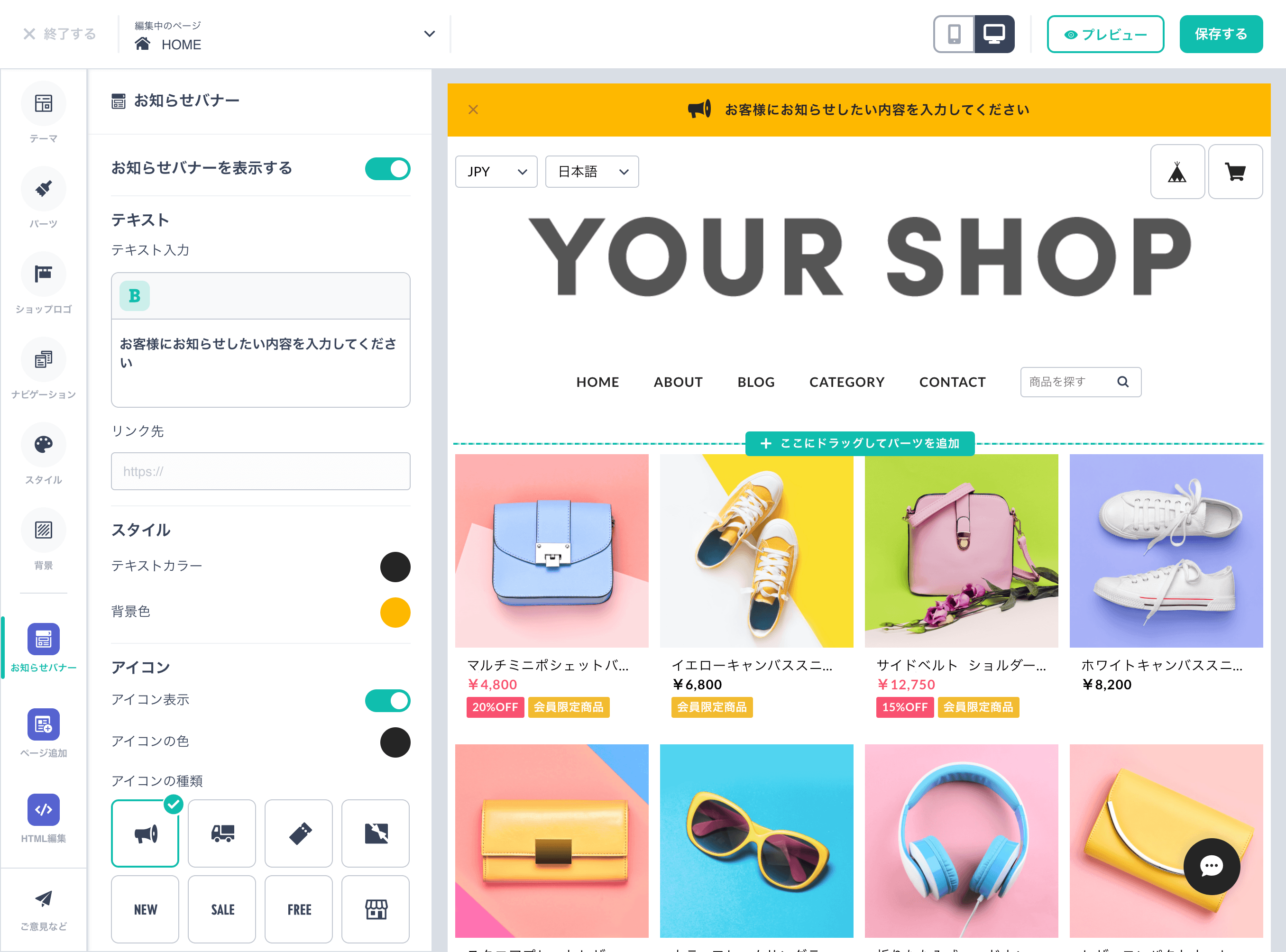
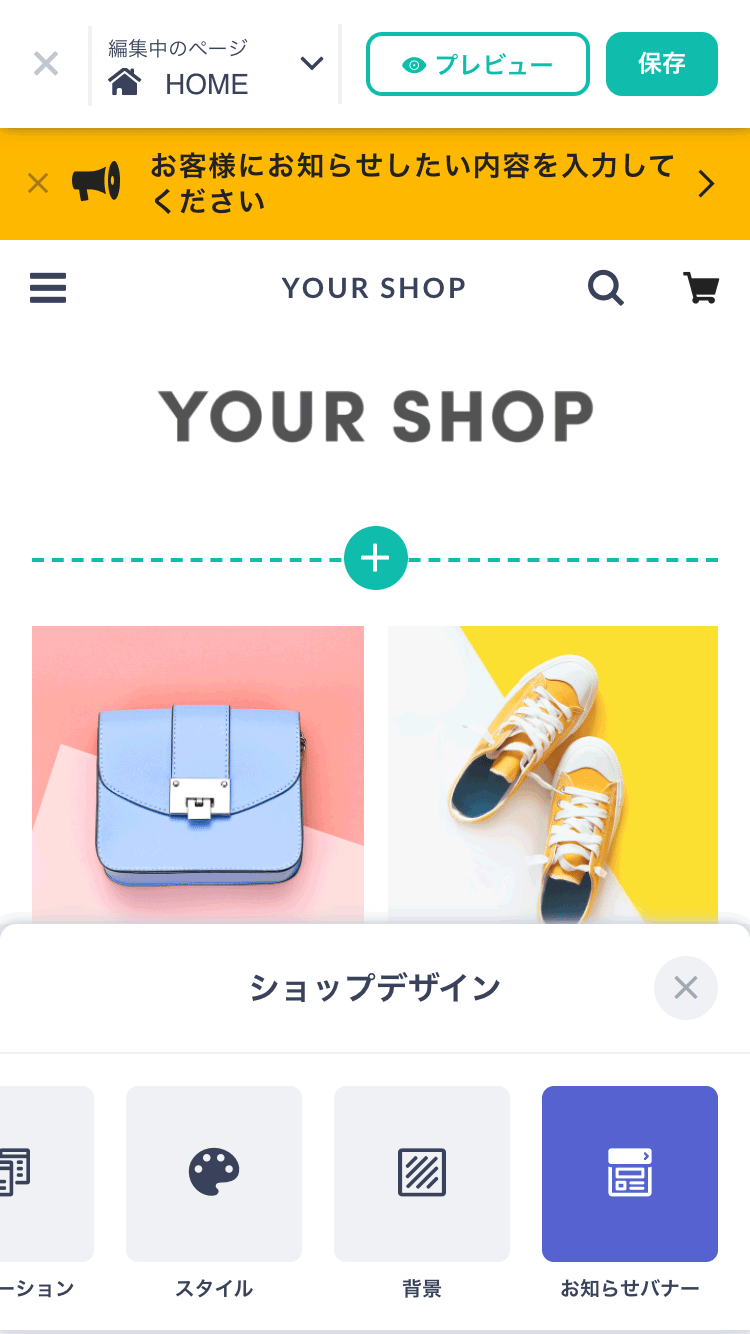
【設定できるオプション】
| お知らせバナーを表示する | ONにすると、お知らせバナーが表示されます。 |
|---|---|
| テキスト | 表示するテキストを指定します。 |
| リンク先 | バナーをクリックしたときのリンク先URLを指定します。 |
| スタイル | テキストや背景のカラーを指定します。 |
| アイコン | アイコン表示をONにすると、アイコンが表示されます。 アイコンのデザイン、カラーを指定します。 |
STEP3:デザインの保存
編集が完了したら、「プレビュー」で編集内容をご確認ください。
「保存」ボタンをクリックすると、編集内容が確定し、ショップページに反映されます。
「お知らせバナー App」の活用方法
お知らせバナーは目立つ位置に表示されるため、お客様にとって役立つ情報を効果的にアピールすることができます。
こちらで、「お知らせバナー App」の活用方法の例を紹介しています。
「お知らせバナー App」を無効にする
無効にするページから、Appをアンインストールすることができます。